Webデザイナーの面接を受けるとき、必ず必要となるものがポートフォリオ。
pdfで用意することもできますが、最近はWeb上のものを求められることも多いです。
今回は、デザイン性も優れて簡単に作れるポートフォリオ作成のツールをご紹介します。
ポートフォリオ作成ツールで作ると、不利にならない?
結論から言うと、未経験から受ける人も経験者でも、転職の不利にはなりません。
私がこれまでいた会社では、ポートフォリオくらい自分で制作しないと・・・という人が確かに一定数はいました。
しかし、現在のようにたくさんのポートフォリオ作成サービスがあるのに、それを使いこなせてないという見方をする人がいるのも事実です。
 しろまる
しろまる大事なのは、制作の中身ですからね!
もちろん未経験からWebデザイナーを受ける人であれば、ポートフォリオサイトも自身の作品の一部になるのでぜひチャレンジはしてほしいところです。
ポートフォリオ作成ツール:Webサイト制作系(無料・無料プランあり) 8選
ここからはポートフォリオの作成ツールについてご紹介していきます。
どれも素敵なサービスばかりですが、それぞれの特徴がありますのでどれが自分に合いそうなのか考えて選んでくださいね。
RESUME(レジュメ)
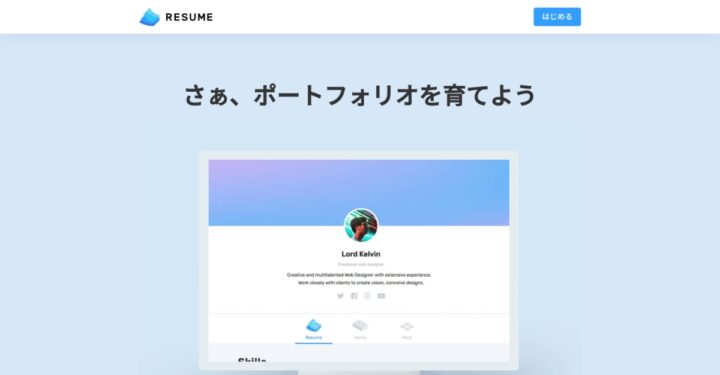
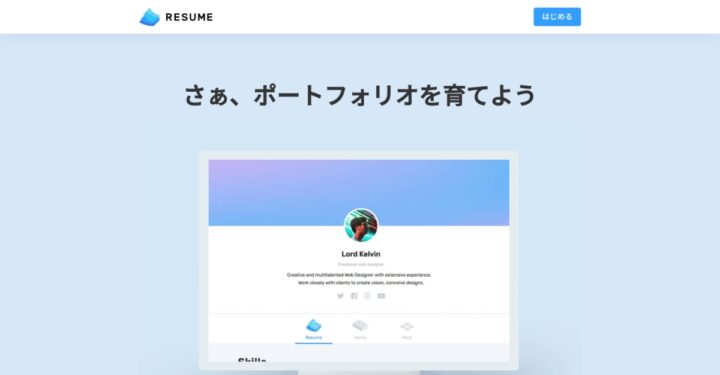
RESUMEは、登録後マイページに作品を投稿することで簡単に自分のポートフォリオを作ることができるサービスです。
https://www.resume.id/〇〇〇というように自分のID名がつき、それを自分のページとして見せることができます。



逆に自分のサイトなんて見せたくない!って人にはおすすめですよね。
制作者の人はSANGOというWordpressのテーマの制作者でもあるcatnoseさん(@catnose99)という方。
ご本人もRESUMEのページを作られてます。
MATCHBOX(マッチボックス)
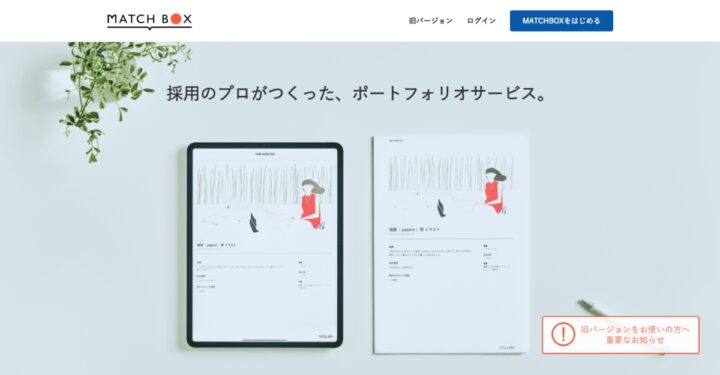
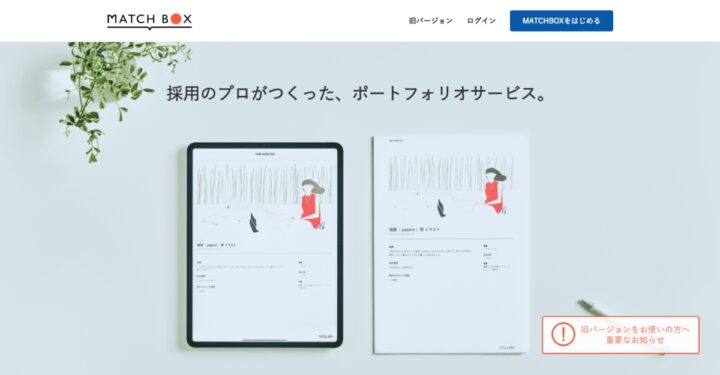
MATCHBOXは、採用のプロが作ったポートフォリオサービスというコンセプトで作られたサービスです。
ポートフォリオだけではなく、サービス内で履歴書や職務経歴書が作れるため、作品集というよりはより転職のためサポートをするサービスに近いです。



ちなみに、ポートフォリオはいらないから職務経歴書だけ作りたい!というのもOK
それでいて、転職の意思がなくても利用は可能。
転職の際はオファー機能を使うことで、お仕事とのマッチングが可能という、便利なサービスです。
Wix(ウィックス)
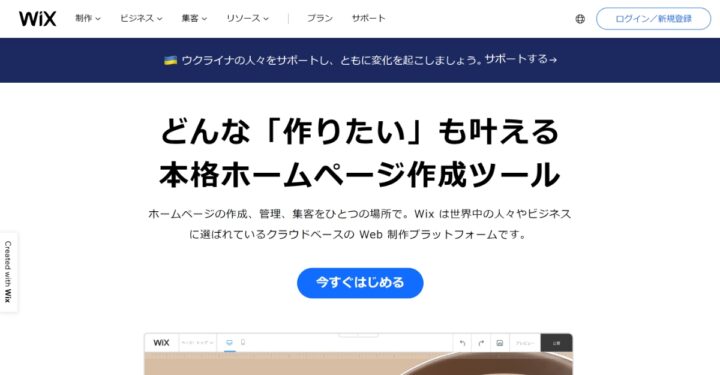
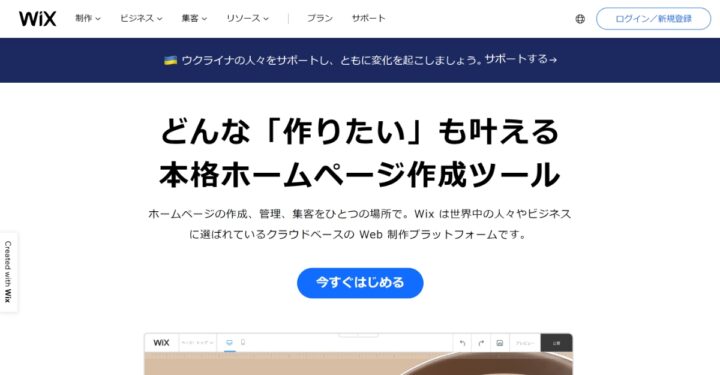
Wixは、世界でもシェアを誇るWixのホームページ作成ツールです。
実は、私もWebデザインの案件でお客さんから「このツールでサイトを作ってほしい」と相談されたことがあります。



それだけ一般の人に身近なツールで、更新もしやすいってことですよね。
独自ドメインなどの希望がなければ、公開までが全て無料で行えるのもありがたいポイント。
ちなみに独自ドメインにするには
- 別途Wixサイト内でドメイン購入
- お名前.comやムームードメインで購入したドメインを移管
この2種類を選択することができます。
Jimdo(ジンドゥー)
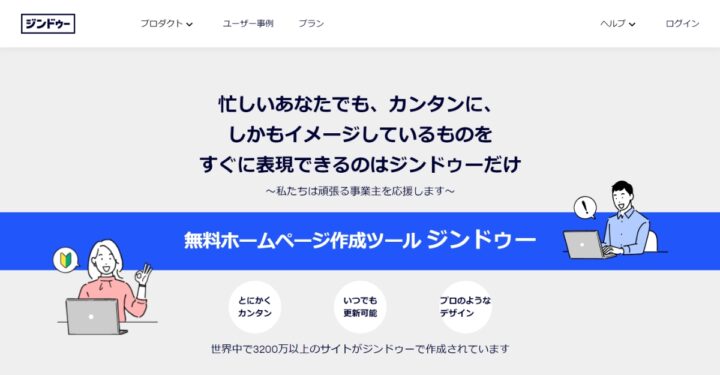
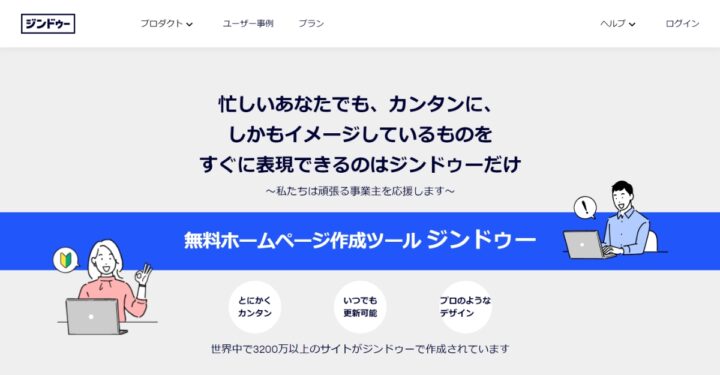
ジンドゥーは、公開して分析することもできる!という、サイト運営者にはありがたいサービスです。



今や作るだけでなく、作ったその後どうやって運営するかはポートフォリオサイトでも、そうでなくても大事ですもんね。
クリエイタープラン(FREE)の枠内であれば無料!
ちょっとこだわりたい人にもおすすめの制作サービスです。
独自ドメインにするには
- 別途ジンドゥーサイト内でドメイン購入
- お名前.comやムームードメインで購入したドメインを移管
この2種類を選択することができます。
以前は「Jimdo」という英語のロゴだったのですが、現在はカタカナのかわいいロゴに変更されており、もちろん日本語対応です!
Ameba Ownd(アメバオウンド)
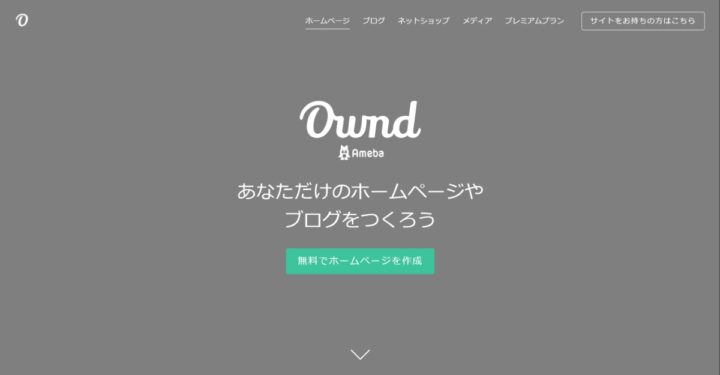
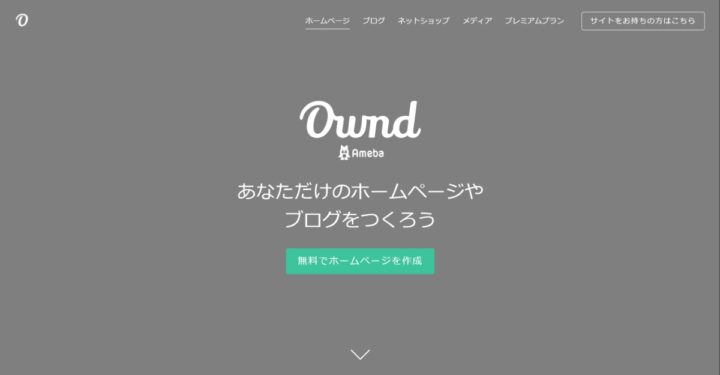
Ameba Owndはブログの会社、CyberAgentの提供するサービスです。
さすがブログサービスを運営している会社なだけあって、著名人や有名な会社もこのサービスを使ってサイトを作っています。
Ameba Ownd を使ったサイト例)WOGUE GIRL JAPANの公式サイト
連携することでInstagramやFacebookに投稿した写真をアップロードなしで利用可能なのも便利ですね。



もちろん独自ドメインも別途料金で使えるよ!
注意事項としては、2022年6月27日(月)を最後にスマホ版のアプリが終了となりPC版のみとなることです(スマホでは見れる)。
スマホで更新を考えている方にはちょっと考えたほうがいいかもしれません。
Weebly(ウィーブリー)
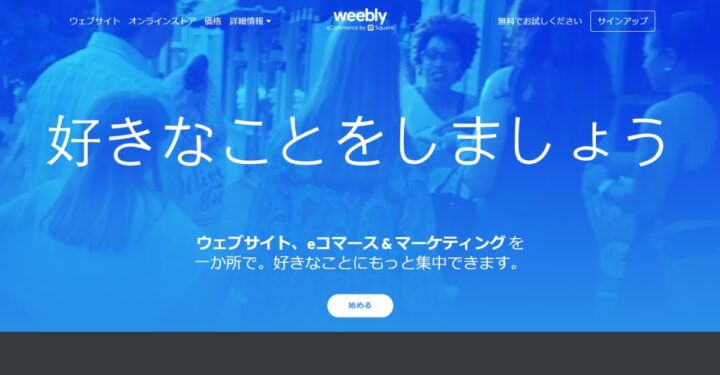
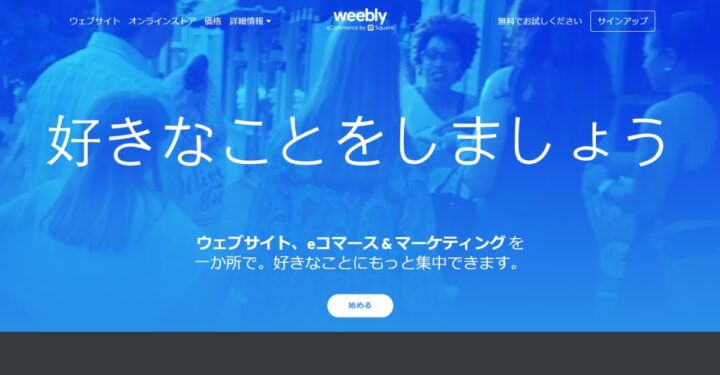
独自ドメインにするにはお名前.comやムームードメインで購入したドメインを移管する必要がある
日本語対応だけどちょっと見づらいところあり(他のページ見ようとしたら英語のところも)
ペライチ
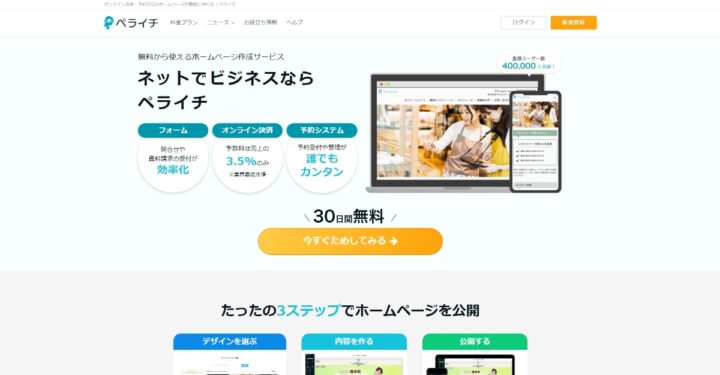
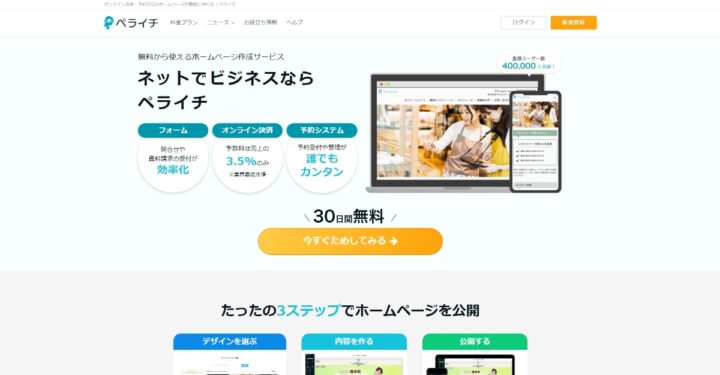
ペライチは予約システムやメルマガ配信など、感覚的にサイトを作ることが可能なウェブサイト作成ツールです。
有料のプランもありますが、スタートプラン(公開ページ数は1ページ)のみ無料となっています。
ただし、予約システムやメルマガ配信など活用したければ有料プランにしないと使えないので注意が必要です。
Webnode(ウェブノード)
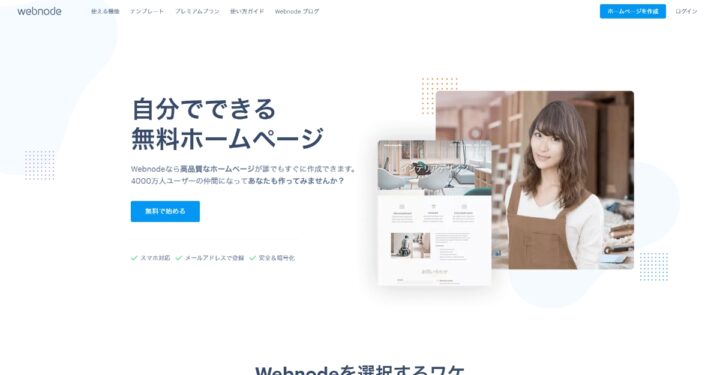
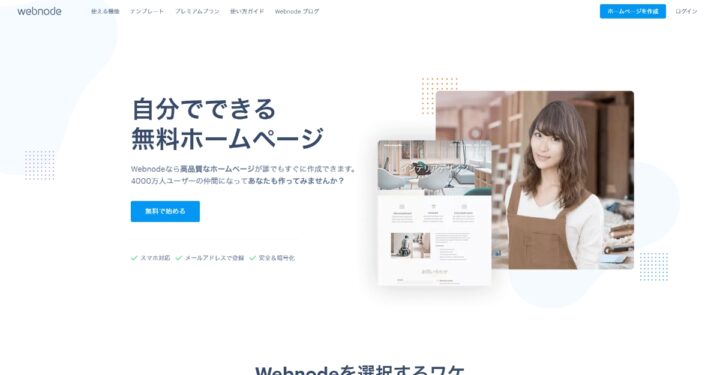
スマホにしっかり対応&もちろん日本語にも対応したサイト作成サービスがこちらのWebnode(ウェブノード)。
OOOOO.webnode.jpというアドレスとはなりますが、無料でサイト作成が可能です。
独自ドメインにするにはお名前.comやムームードメインで購入したドメインを移管する必要があります。
テンプレートも豊富で、サンプルのようにプロが作ったデザインをそのまま使うことができます。
ポートフォリオ作成ツール:Webサイト制作系(有料)2選
ここからは、ポートフォリオ作成ツールの中でもお金をかけて作成していくものをご紹介します。



といっても、何万円もかかるわけではありませんよ!
実際にWebデザイナーとなったら、お客さんのサイト制作でWordpressなんかは使う機会が増えるかもしれません。
一度勉強で作っておく!というつもりで利用してみてもいいですよね。
WordPress
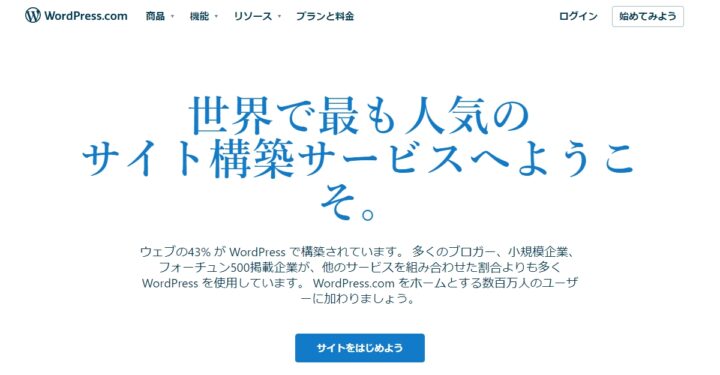
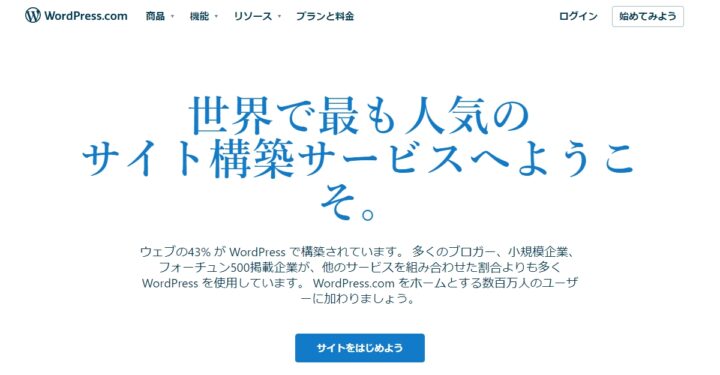
WordPressは、それ自体にお金がかかるわけではありません。利用するために
- ドメイン代(年1,000円程度。ドメインによって金額変動)
- サーバー代(サービスによるが月額220円~)
という料金が発生します。



ドメインとサーバーは自分で用意して、作成支援ツールであるWordpressを入れて作る!みたいなイメージですね。
WordPressは本当にWebデザイナーになってからも使うことが多いツールです。
せっかくの機会なので面接までの時間があるのであれば使ってみるのがおすすめですよ。
Adobe Portfolio
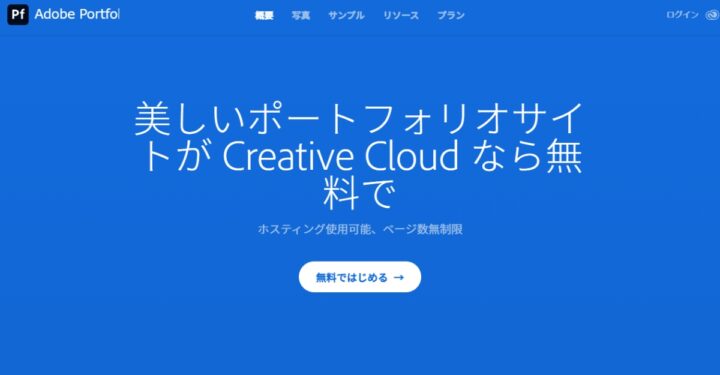
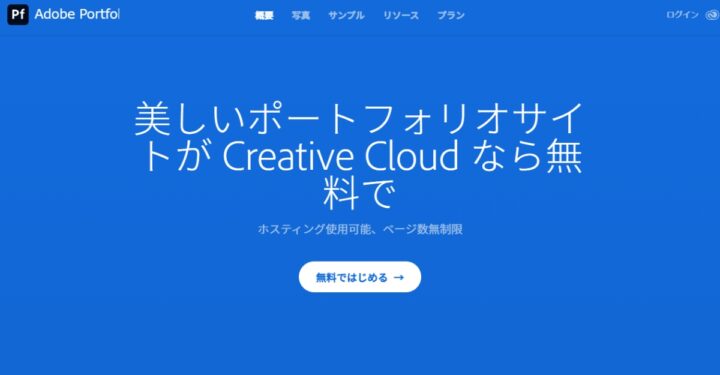
Adobe Portfolioも、それ自体は無料。
ただし、このAdobe Portfolioを無料で使うには、Adobeの
- フォトプラン(月額1,078円)
- Creative Cloudコンプリートプラン(月額6,480円)
どちらかを利用していなければいけません。
Webデザインをする上ではどちらかのプランは利用する機会があると思いますのでこの機会に入っておいてもいいかもしれませんね。



私はCreative Cloudコンプリートプランにずっと入ってます!
ポートフォリオ作成ツールの選び方、結局どう選ぶ?
結局ポートフォリオ作成ツールについてはどう選ぶべきか?なんですが、
面接のときにさくっと見せるだけであれば完全無料の作成ツールで十分です。
ただし、これを機に自分でもWebデザインの勉強について書いてみたい!これからのWebデザイナーとしての軌跡を記録しておきたい!
などの目的があるのでしたら、WordpressやAdobe portfolioを使って作成するのがいいでしょう。
何にせよ、ポートフォリオを作って終わり!ではなく、最終的に在宅フリーランスを目指すなどの目的があればしっかり時間をかけて取り組みたいですね。

